Android-alkalmazások oldalbetöltése
Mit kell tudni
- Töltse le és telepítse az ABD-t, amely lehetővé teszi a fejlesztők számára, hogy adatokat küldjenek a számítógép és egy Android-eszköz között.
- Menj Beállítások > Rendszer > Ról rőlTelefon. Koppintson a ÉpítSzám hétszer. Menj FejlesztőLehetőségek és kapcsolja be Androidhibakeresés.
- Csatlakoztassa Android-eszközét számítógépéhez, és töltse be oldalról az alkalmazásait. Figyelmeztetés: Az ismeretlen forrásból származó APK-k rosszindulatú szoftvereket tartalmazhatnak.
Az oldalbetöltés, vagyis az a folyamat, amikor a Play Áruházból való letöltés helyett alkalmazást küldenek Android-eszközére a számítógépről, ez az egyetlen módja annak, hogy néhány módosított Android-eszközre telepítsenek alkalmazásokat. Elsősorban lehetővé teszi a fejlesztők számára, hogy teszteljék alkalmazásaikat a közzététel előtt. Emiatt Android fejlesztőeszközökre lesz szüksége a számítógépén az alkalmazások oldalirányú betöltéséhez. A fő az Android Debug Bridge (ADB) a Google-tól.
Telepítse az ADB-t
Az ADB-t a fejlesztők arra használják, hogy adatokat küldjenek a számítógép és egy Android-eszköz között. Lehetővé teszi a
A Google bárki számára ingyenesen elérhetővé teszi az ADB-t. Közvetlenül tőlük töltheti le és telepítheti számítógépére.
ablakok
Nyissa meg a böngészőt, és töltse le az ADB-t a Google-tól.
Csomagolja ki a ZIP-fájlt egy kényelmes mappába. Ez az a mappa, amelyből az ADB-t futtatni fogja.
Kattintson a jobb gombbal arra a könyvtárra, ahová az archívumot kicsomagolta. A megnyíló menüben válassza a lehetőséget Nyisson meg itt egy parancsablakot.
Készen áll arra, hogy engedélyezze a hibakeresést a telefonján, csatlakoztassa, és futtassa az ADB-t. Minden alkalommal, amikor használni szeretné az ADB-t, meg kell nyitnia egy parancssort ebben a mappában.
Ubuntu/Debian Linux
Nyisson meg egy terminál ablakot.
-
Telepítse az ADB-t az Apt csomagkezelővel.
$ sudo apt install android-tools-adb.
USB hibakeresés engedélyezése
Az ADB használatához engedélyeznie kell az USB hibakeresést Android-eszközén. Ez nem olyan nehéz, és közvetlenül az Android beállításaiba van beépítve.
Nyissa meg az Androidot Beállítások kb.
Görgessen le, és válassza ki Rendszer.
Görgessen újra egészen a lista aljáig, és nyomja meg a gombot Telefonról.
-
Találd meg Építési szám. Érintse meg hétszer, meglehetősen szabályos ütemben. Gondolj zenei ütemekre. Ahogy közeledik a héthez, a telefon figyelmezteti, hogy a fejlesztői beállítások engedélyezésére készül.
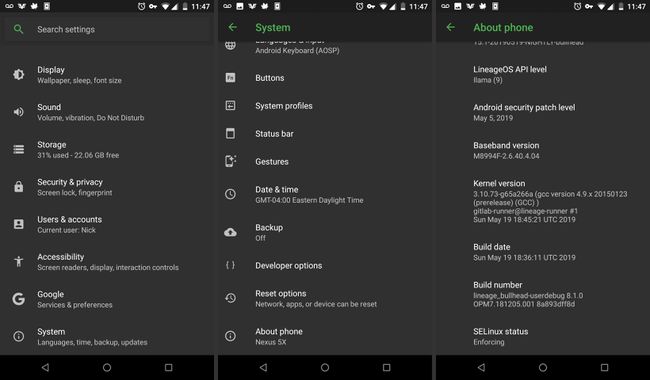
Menj vissza egy szinttel a Rendszer beállítások. Ezúttal keresse meg és koppintson Fejlesztői beállítások.
-
Görgessen, amíg meg nem jelenik a Hibakeresés cím. Találd meg Android hibakeresés kapcsolja be és kapcsolja be. Ha ez az eszköz nem telefon vagy táblagép, amelyet közvetlenül csatlakoztathat számítógépéhez, fordítsa meg ADB hálózaton keresztül kapcsolót is. Ez potenciális biztonsági kockázatot jelent, ezért csak szükség esetén engedélyezze a hálózaton keresztüli hibakeresést.
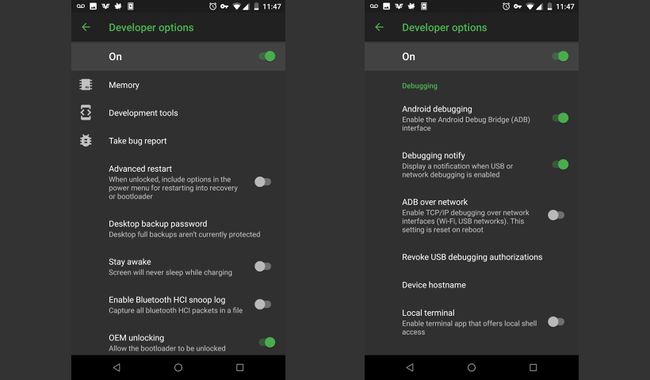
Töltse be oldalra az alkalmazást
Minden készen áll az alkalmazások oldalbetöltésének megkezdésére. Fordítsa vissza a figyelmét a számítógépére, és készítse elő a töltőkábelt, ha csatlakoztatja hozzá az eszközt.
Csatlakoztassa eszközét a számítógéphez. Ha hálózaton keresztül dolgozik, keresse meg eszköze IP-címét, és ellenőrizze, hogy csatlakoztatva van-e.
Nyisson meg egy terminálablakot (vagy parancssort) az ADB futtatásához. Ha Windows rendszert használ, győződjön meg arról, hogy a megfelelő könyvtárban van. A Linux felhasználók bárhonnan futtathatják.
-
A terminál ablakban futtassa:
adb eszközök.
A listában látnia kell eszközét, de nincs csatlakoztatva. Ezzel egyidejűleg ellenőrizze az eszköz képernyőjét. Megjelenik egy ablak, amely arra kéri, hogy engedélyezze a hozzáférést a számítógépről. Elfogad.
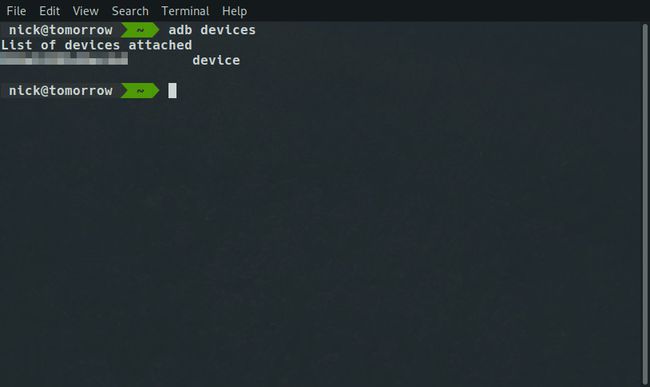
Ha a hálózaton keresztül csatlakozik, valószínűleg nem fogja látni az eszközt a listában. Ehelyett futtassa:
adb connect 192.168.1.110.
Cserélje ki az eszköz IP-címét. Ugyanez az engedélyezési ablak jelenik meg most Önnek is.
-
Ha még nem rendelkezik alkalmazással APK oldalra betöltendő fájlt, csatlakozhat online, és találhat egyet. Jelölje be APKMirror Android APK-k nagy könyvtárához. Légy óvatos APK-k telepítése ismeretlen forrásból, mivel rosszindulatú szoftvereket tartalmazhatnak.
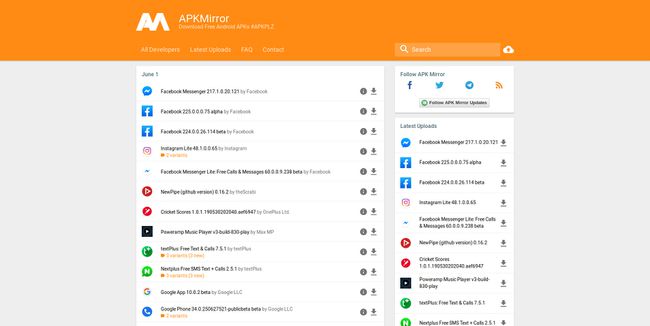
-
Most, hogy megvan az APK, telepítheti azt. Használja az ADB telepítési beállítását, majd írja be a csomag elérési útját.
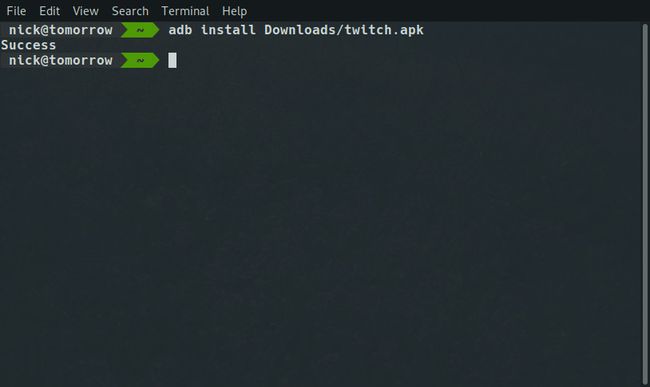
adb install /path/to/package.apk.
A csomag települ, és ha minden jól megy, elérhető lesz az Android-eszközön.
